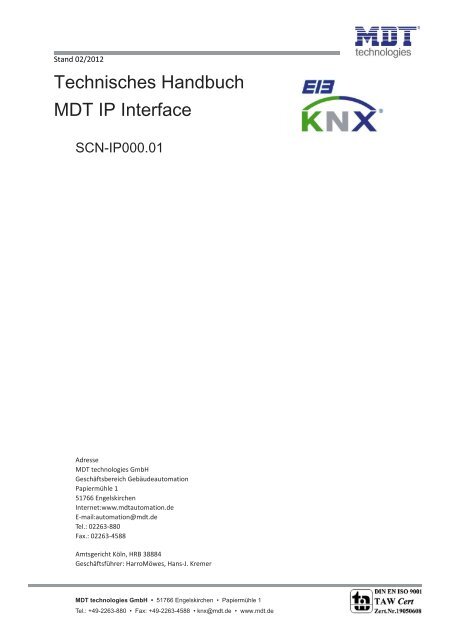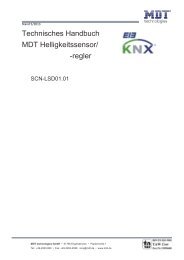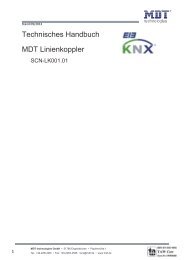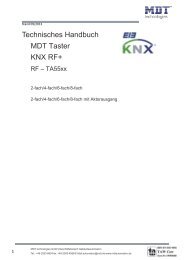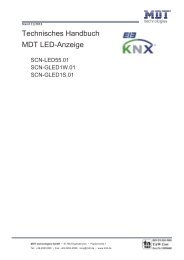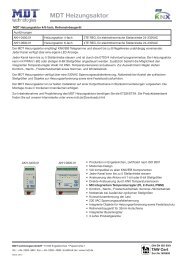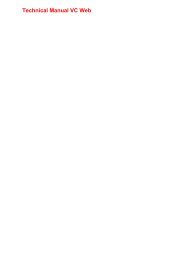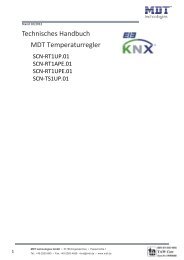MDT USB/IP Interface
MDT USB/IP Interface
MDT USB/IP Interface
Erfolgreiche ePaper selbst erstellen
Machen Sie aus Ihren PDF Publikationen ein blätterbares Flipbook mit unserer einzigartigen Google optimierten e-Paper Software.
Stand 02/2012<br />
Technisches Handbuch<br />
<strong>MDT</strong> <strong>IP</strong> <strong>Interface</strong><br />
SCN-<strong>IP</strong>000.01<br />
Adresse<br />
<strong>MDT</strong> technologies GmbH<br />
Geschäftsbereich Gebäudeautomation<br />
Papiermühle 1<br />
51766 Engelskirchen<br />
Internet:www.mdtautomation.de<br />
E‐mail:automation@mdt.de<br />
Tel.: 02263‐880<br />
Fax.: 02263‐4588<br />
Amtsgericht Köln, HRB 38884<br />
Geschäftsführer: HarroMöwes, Hans‐J. Kremer<br />
<strong>MDT</strong> technologies GmbH • 51766 Engelskirchen • Papiermühle 1<br />
Tel.: +49-2263-880 • Fax: +49-2263-4588 • knx@mdt.de • www.mdt.de
2<br />
Technisches Handbuch <strong>IP</strong> <strong>Interface</strong> SCN‐<strong>IP</strong>000.01<br />
1 Inhalt<br />
1 Inhalt ..................................................................................................................................................... 2<br />
2 Übersicht .............................................................................................................................................. 3<br />
2.1 Anwendungsmöglichkeiten ........................................................................................................... 3<br />
2.2 Anschlussschema und Montage .................................................................................................... 3<br />
2.3 Einstellung in der ETS‐Software .................................................................................................... 4<br />
3 Einstellungen im Gerät ......................................................................................................................... 5<br />
3.1 Allgemein ....................................................................................................................................... 5<br />
3.2 <strong>IP</strong>‐Konfiguration 1 .......................................................................................................................... 6<br />
3.3 <strong>IP</strong>‐Konfiguration 2 .......................................................................................................................... 7<br />
3.4 Beispiel zur Vergabe von <strong>IP</strong>‐Adressen ........................................................................................... 8<br />
4 Konfiguration der Kommunikationsschnittstelle (ETS‐Software) ......................................................... 8<br />
4.1 ETS3‐Software ............................................................................................................................... 8<br />
1. Schritt: ..................................................................................................................................... 8<br />
2. Schritt ...................................................................................................................................... 9<br />
3. Schritt ...................................................................................................................................... 9<br />
4. Schritt (falls nötig) ................................................................................................................. 10<br />
4.2 ETS4‐Software ............................................................................................................................. 11<br />
1. Schritt .................................................................................................................................... 11<br />
2. Schritt .................................................................................................................................... 12<br />
3. Schritt .................................................................................................................................... 12<br />
5 Index ................................................................................................................................................... 14<br />
5.1 Abbildungsverzeichnis ................................................................................................................. 14<br />
5.2 Tabellenverzeichnis ..................................................................................................................... 14<br />
6 Anhang ................................................................................................................................................ 15<br />
6.1 Gesetzliche Bestimmungen ......................................................................................................... 15<br />
6.2 Entsorgungsroutine ..................................................................................................................... 15<br />
6.3 Montage ...................................................................................................................................... 15<br />
6.4 Datenblatt .................................................................................................................................... 16<br />
<strong>MDT</strong> technologies GmbH • 51766 Engelskirchen • Papiermühle 1<br />
Tel.: +49-2263-880 • Fax: +49-2263-4588 • knx@mdt.de • www.mdt.de
3<br />
Technisches Handbuch <strong>IP</strong> <strong>Interface</strong> SCN‐<strong>IP</strong>000.01<br />
2 Übersicht<br />
2.1 Anwendungsmöglichkeiten<br />
Das KNX <strong>IP</strong> <strong>Interface</strong> dient als Schnittstelle zum KNX/EIB. Es kann statt einer RS232 bzw. <strong>USB</strong><br />
Schnittstelle eingesetzt werden. Von jedem Punkt im LAN kann auf den KNX/EIB zugegriffen werden.<br />
Die Spannungsversorgung erfolgt extern mit 12 V bis 24 V oder alternativ über Power‐over‐Ethernet<br />
(IEEE 802.3af).<br />
2.2 Anschlussschema und Montage<br />
Das KNX <strong>IP</strong> <strong>Interface</strong> ist ein Reiheneinbaugerät mit einer Einbaubreite von 2TE.Es besitzt<br />
folgende Anzeige‐ und Bedienelemente:<br />
Abbildung 1: Übersicht Hardwaremodul Tabelle 1: Erläuterung Hardwaremodul<br />
Der Anschluss einer externen Versorgungsspannung ist nur erforderlich, falls der verwendete<br />
Switch kein Power‐over‐Ethernet unterstützt.<br />
<strong>MDT</strong> technologies GmbH • 51766 Engelskirchen • Papiermühle 1<br />
Tel.: +49-2263-880 • Fax: +49-2263-4588 • knx@mdt.de • www.mdt.de<br />
1 Anschluss von externer<br />
Versorgungsspannung (12V bis 24V AC/DC)<br />
2 Anschluss des KNX/EIB mit einer Busklemme<br />
3 Programmierknopf, aktiviert<br />
Programmiervorgang; Programmier‐LED<br />
leuchtet<br />
4 Programmier‐LED (rot), erlischt wenn<br />
Programmiervorgang abgeschlossen<br />
5 LED (grün):<br />
‐ leuchtet wenn Busspannung auf KNX/EIB<br />
vorhanden<br />
‐ blinkt bei Telegrammverkehr<br />
6 LED (grün):<br />
‐ leuchtet wenn Ethernet Verbindung<br />
vorhanden<br />
‐ blinkt bei Telegrammverkehr<br />
7 RJ 45 Buchse zum Anschluss eines Ethernet<br />
Patchkabels
4<br />
Technisches Handbuch <strong>IP</strong> <strong>Interface</strong> SCN‐<strong>IP</strong>000.01<br />
2.3 Einstellung in der ETS‐Software<br />
Auswahl in der Produktdatenbank<br />
Hersteller: <strong>MDT</strong> technologies<br />
Produktfamilie: TP Schnittstellen/Gateways<br />
Produkttyp: <strong>IP</strong><br />
Medientyp: Twisted Pair (TP)<br />
Produktname: KNX <strong>IP</strong> <strong>Interface</strong><br />
Bestellnummer: SCN‐<strong>IP</strong>000.01<br />
Die Inbetriebnahme des Geräts ist gleichbedeutend mit der Parametrierung, da hierbei die<br />
Kommunikation der KNX/EIB Geräte mit der ETS‐Software geregelt wird.<br />
<strong>MDT</strong> technologies GmbH • 51766 Engelskirchen • Papiermühle 1<br />
Tel.: +49-2263-880 • Fax: +49-2263-4588 • knx@mdt.de • www.mdt.de
5<br />
Technisches Handbuch <strong>IP</strong> <strong>Interface</strong> SCN‐<strong>IP</strong>000.01<br />
3 Einstellungen im Gerät<br />
Die Datenbank des <strong>IP</strong>‐<strong>Interface</strong>s gliedert sich bei manueller <strong>IP</strong>‐Adresszuweisung in 3 Untermenüs.<br />
Standardmäßig ist die automatische <strong>IP</strong>‐Adresszuweisung ausgewählt, sodass nur die Registerkarte<br />
„Allgemein“ zu sehen ist.<br />
3.1 Allgemein<br />
Folgende Parametrierungsmöglichkeiten sind in der Registerkarte allgemein verfügbar:<br />
Abbildung 2: Parameter allgemein<br />
Die nachfolgende Tabelle zeigt die Einstellmöglichkeiten für die einzelnen Parameter:<br />
ETS‐Text Wertebereich<br />
[Defaultwert]<br />
Kommentar<br />
Gerätename beliebig Es kann ein beliebiger Name für das KNX <strong>IP</strong><br />
<strong>Interface</strong> vergeben werden. Der Gerätename<br />
sollte aussagekräftig sein (z.B. Linie OG), er<br />
wird verwendet um ein Gerät zu suchen bzw.<br />
zu erkennen.<br />
<strong>IP</strong>‐Adresszuweisung � automatisch Einstellung, ob die <strong>IP</strong>‐ Adresse manuell<br />
� manuell eingestellt werden soll oder automatisch über<br />
einen DHCP Server vergeben werden soll<br />
Tabelle 2: Parameter allgemein<br />
<strong>MDT</strong> technologies GmbH • 51766 Engelskirchen • Papiermühle 1<br />
Tel.: +49-2263-880 • Fax: +49-2263-4588 • knx@mdt.de • www.mdt.de
6<br />
Technisches Handbuch <strong>IP</strong> <strong>Interface</strong> SCN‐<strong>IP</strong>000.01<br />
Wird die Einstellung automatisch ausgewählt, so erfolgt automatisch die Zuweisung der <strong>IP</strong>‐Adresse<br />
automatisch über DHCP, d.h. es sind keine weiteren Einstellungen dafür notwendig. Um diese<br />
Funktion nutzen zu können, muss sich ein DHCP‐Server im LAN befinden (z.B. haben viele DSL‐<br />
Router einen DHCP‐Server integriert).<br />
Bei der manuellen Einstellung müssen die <strong>IP</strong>‐Adresse, das Subnetz und die Gateway <strong>IP</strong>‐Adresse<br />
manuell eingegeben werden. Hierzu werden die beiden zusätzlichen Untermenüs „<strong>IP</strong>‐<br />
Konfiguration 1“ und „<strong>IP</strong>‐Konfiguration 2“ eingeblendet. Die Einstellmöglichkeiten in diesen<br />
beiden Untermenüs sind in den folgenden beiden Abschnitten näher erläutert.<br />
3.2 <strong>IP</strong>‐Konfiguration 1<br />
Das nachfolgende Bild zeigt die Parametrierungsmöglichkeiten im Untermenü <strong>IP</strong>‐Konfiguration 1:<br />
Abbildung 3: <strong>IP</strong>‐Konfiguration 1<br />
Die Vergabe der <strong>IP</strong>‐Adresse erfolgt über 4 einzelne Byte‐Werte, welche jeweils die Werte von 0‐255<br />
annehmen können. Die vergebene <strong>IP</strong>‐Adresse für das <strong>IP</strong>‐<strong>Interface</strong> ist dann wie folgt aufgebaut:<br />
Byte 1.Byte 2.Byte 3.Byte 4.<br />
Die <strong>IP</strong>‐Adresse muss nun so vergeben werden, dass die Bytes 1‐3 gleich denen des<br />
kommunizierenden PCs sind. So ist die Zugehörigkeit im Netzwerk gegeben. Das 4.Byte muss<br />
irgendeine freie <strong>IP</strong>‐Adresse(0‐255) im Netzwerk sein, damit es nicht zu Adressierungskonflikten<br />
kommt.<br />
<strong>MDT</strong> technologies GmbH • 51766 Engelskirchen • Papiermühle 1<br />
Tel.: +49-2263-880 • Fax: +49-2263-4588 • knx@mdt.de • www.mdt.de
7<br />
Technisches Handbuch <strong>IP</strong> <strong>Interface</strong> SCN‐<strong>IP</strong>000.01<br />
3.3 <strong>IP</strong>‐Konfiguration 2<br />
Das nachfolgende Bild zeigt die Parametrierungsmöglichkeiten im Untermenü <strong>IP</strong>‐Konfiguration 2:<br />
Abbildung 4: <strong>IP</strong>‐Konfiguration 2<br />
Im Untermenü „<strong>IP</strong>‐Konfiguration 2“ wird das <strong>IP</strong>‐Subnetz und die Gateway‐Adresse eingestellt.<br />
Die <strong>IP</strong>‐Subnetz Maske dient dem Gerät festzustellen, ob ein Kommunikationspartner sich im lokalen<br />
Netz befindet. Sollte sich ein Partner nicht im lokalen Netz befinden, sendet das Gerät die<br />
Telegramme nicht direkt an den Partner, sondern an das Gateway, das die Weiterleitung übernimmt.<br />
Die Einstellung des <strong>IP</strong>‐Gateways ermöglicht es, dass Netzwerke, welche auf unterschiedlichen<br />
Protokollen basieren miteinander kommunizieren können.<br />
Hinweis: Soll das KNX <strong>IP</strong> <strong>Interface</strong> nur im lokalen LAN verwendet werden, kann der Eintrag 0.0.0.0<br />
bestehen bleiben.<br />
Die Netzwerkeinstellungen des kommunizierenden PCs können in den Netzwerkeinstellungen des<br />
PCs abgelesen werden.<br />
<strong>MDT</strong> technologies GmbH • 51766 Engelskirchen • Papiermühle 1<br />
Tel.: +49-2263-880 • Fax: +49-2263-4588 • knx@mdt.de • www.mdt.de
8<br />
Technisches Handbuch <strong>IP</strong> <strong>Interface</strong> SCN‐<strong>IP</strong>000.01<br />
3.4 Beispiel zur Vergabe von <strong>IP</strong>‐Adressen<br />
Mit einem PC soll auf das KNX <strong>IP</strong> <strong>Interface</strong> zugegriffen werden. Der PC hat folgende <strong>IP</strong>‐Einstellungen:<br />
<strong>IP</strong>‐Adresse des PCs: 192.168.1.30<br />
Subnetz des PCs: 255.255.255.0<br />
Das KNX <strong>IP</strong> <strong>Interface</strong> befindet sich im selben lokalen LAN, d.h. er verwendet das gleiche Subnetz.<br />
Durch das Subnetz ist die Vergabe der <strong>IP</strong>‐Adresse eingeschränkt, d.h. in diesem Beispiel muss die <strong>IP</strong>‐<br />
Adresse des <strong>IP</strong> Routers 192.168.1.xx betragen, xx kann eine Zahl von 1 bis 254 sein (mit Ausnahme<br />
von 30, die schon verwendet wurde). Es ist darauf zu achten, keine Adressen doppelt zu vergeben.<br />
Folgende Einstellungen können also im <strong>IP</strong>‐<strong>Interface</strong> gemacht werden:<br />
<strong>IP</strong>‐Adresse des <strong>IP</strong> <strong>Interface</strong>: 192.168.1.31<br />
Subnetz des <strong>IP</strong> <strong>Interface</strong>: 255.255.255.0<br />
4 Konfiguration der Kommunikationsschnittstelle (ETS‐Software)<br />
4.1 ETS3‐Software<br />
Bei der ETS3‐Software sind die nachfolgenden 3 Schritten abzuarbeiten um die <strong>IP</strong>‐Schnittstelle zu<br />
konfigurieren. Der 4. Schritt ist nur im nötig, wenn die Schnittstelle nicht erkannt wurde.<br />
1. Schritt:<br />
Wenn die <strong>IP</strong> Konfiguration des KNX <strong>IP</strong> <strong>Interface</strong> gültig ist, lässt sich diese als Schnittstelle zum<br />
KNX/EIB verwenden. Um diese Funktion nutzen zu können, ist in der ETS (ab Version 3.0c) unter<br />
Extras ‐> Optionen der Reiter Kommunikation auszuwählen:<br />
Abbildung 5: Kommunikation<br />
Hier „Schnittstelle konfigurieren…“ auswählen.<br />
<strong>MDT</strong> technologies GmbH • 51766 Engelskirchen • Papiermühle 1<br />
Tel.: +49-2263-880 • Fax: +49-2263-4588 • knx@mdt.de • www.mdt.de
9<br />
Technisches Handbuch <strong>IP</strong> <strong>Interface</strong> SCN‐<strong>IP</strong>000.01<br />
2. Schritt<br />
Der ETS Connection Manager öffnet sich. Es ist eine neue Verbindung anzulegen, bei Typ ist<br />
KNXnet/<strong>IP</strong> zu wählen. Die ETS beginnt mit der automatischen Suche aller KNXnet/<strong>IP</strong> Geräte. Alle<br />
gefundenen Geräte werden angezeigt. Das gewünschte, mit der zugehörigen MAC‐Adresse, welche<br />
auf der Seite des Geräts steht, ist auszuwählen.<br />
Abbildung 6: Auswahl Schnittstelle<br />
3. Schritt<br />
Um auf den KNX/EIB zugreifen zu können, benötigt das KNX <strong>IP</strong> <strong>Interface</strong> eine zweite physikalische<br />
Adresse. Diese zweite physikalische Adresse wird nur für den Buszugriff verwendet und ist separat<br />
einzustellen:<br />
In der ETS ist unter Extras ‐> Optionen der Reiter Kommunikation auszuwählen.<br />
Kommunikationsschnittstelle ist die eben konfigurierte Verbindung. Nach Anklicken der Schaltfläche<br />
Einstellungen… öffnet sich folgendes Fenster:<br />
Abbildung 7: Physikalische Adresse<br />
<strong>MDT</strong> technologies GmbH • 51766 Engelskirchen • Papiermühle 1<br />
Tel.: +49-2263-880 • Fax: +49-2263-4588 • knx@mdt.de • www.mdt.de
10<br />
Technisches Handbuch <strong>IP</strong> <strong>Interface</strong> SCN‐<strong>IP</strong>000.01<br />
Hier ist eine freie physikalische Adresse anzugeben. Eventuell ist ein Dummy‐Gerät im ETS‐Projekt<br />
einzufügen, um diese Adresse zu reservieren.<br />
4. Schritt (falls nötig)<br />
Falls sich bei der letzten Einstellung Schwierigkeiten ergeben, z.B. die Fehlermeldung „Schnittstelle<br />
nicht gefunden“ ausgegeben wird, so empfiehlt es sich zurück in den 2. Schritt zu gehen und dort auf<br />
die Schaltfläche KNXnet/<strong>IP</strong> Diagnose‐Assistent zu klicken.<br />
Das folgende Fenster öffnet sich:<br />
Abbildung 8: Diagnose‐Assistent 1<br />
Hier auf die Schaltfläche „Weiter“ klicken, wo drauf sich das nachfolgende Fenster öffnet:<br />
Abbildung 9: Diagnose‐Assistent 2<br />
Nun werden, durch einen Klick auf „Tests ausführen“ die Test gestartet. Unabhängig von den<br />
erhaltenen Ergebnissen, anschließend auf die Schaltfläche „Konfiguration übernehmen“ klicken. Das<br />
Fenster schließt sich. Nun den Schritt 3 wiederholen.<br />
<strong>MDT</strong> technologies GmbH • 51766 Engelskirchen • Papiermühle 1<br />
Tel.: +49-2263-880 • Fax: +49-2263-4588 • knx@mdt.de • www.mdt.de
11<br />
Technisches Handbuch <strong>IP</strong> <strong>Interface</strong> SCN‐<strong>IP</strong>000.01<br />
4.2 ETS4‐Software<br />
Bei der ETS4‐Software ist die Einstellung der Schnittstelle vereinfacht wurden. Folgende Schritte sind<br />
auszuführen:<br />
1. Schritt<br />
Nachdem das <strong>IP</strong>‐<strong>Interface</strong> angeschlossen wurde findet die ETS4‐Software die neue Schnittstelle<br />
automatisch und wird unter gefundene Verbindungen aufgeführt:<br />
Abbildung 10: gefundene Verbindungen<br />
Nun muss die gefundene Verbindung selektiert werden und durch Betätigung der Schaltfläche<br />
„Auswählen“ ausgewählt werden. Wie im 2. Schritt zu sehen, wird die Verbindung nun unter<br />
konfigurierte Verbindungen aufgeführt.<br />
Falls nach dem Anschluss des <strong>IP</strong>‐<strong>Interface</strong>s die Verbindung nicht aufgeführt wird, so empfiehlt es<br />
sich, die Netzwerkeinstellungen des PCs auf „<strong>IP</strong>‐Adresse automatisch beziehen“ zu stellen(im TCP/<strong>IP</strong><br />
Protokoll, TCP/<strong>IP</strong>v4). Auch die Schnittstelle muss dazu mit den Default‐Einstellungen betrieben<br />
werden. Wird die Schnittstelle nun gefunden, so wird diese erst fertig eingerichtet und anschließend<br />
die Einstellungen entsprechend angepasst.<br />
<strong>MDT</strong> technologies GmbH • 51766 Engelskirchen • Papiermühle 1<br />
Tel.: +49-2263-880 • Fax: +49-2263-4588 • knx@mdt.de • www.mdt.de
12<br />
Technisches Handbuch <strong>IP</strong> <strong>Interface</strong> SCN‐<strong>IP</strong>000.01<br />
2. Schritt<br />
Nach dem die Schnittstelle gefunden und ausgewählt wurde, wird sie nun wie folgt angezeigt:<br />
Abbildung 11: Verbindung konfiguriert<br />
Um auf den KNX/EIB zugreifen zu können, benötigt das KNX <strong>IP</strong> <strong>Interface</strong> eine zweite physikalische<br />
Adresse. Diese zweite physikalische Adresse wird nur für den Buszugriff verwendet und ist separat<br />
einzustellen. Dazu muss durch eine Betätigung des Buttons „Einstellungen“ das nachfolgende<br />
Untermenü geöffnet werden.<br />
3. Schritt<br />
In diesem Untermenü kann nun die zweite physikalische Adresse geprüft und geändert werden:<br />
Abbildung 12: zweite physikalische Adresse<br />
<strong>MDT</strong> technologies GmbH • 51766 Engelskirchen • Papiermühle 1<br />
Tel.: +49-2263-880 • Fax: +49-2263-4588 • knx@mdt.de • www.mdt.de
13<br />
Technisches Handbuch <strong>IP</strong> <strong>Interface</strong> SCN‐<strong>IP</strong>000.01<br />
Nun ist die Schnittstelle fertig eingestellt. Durch auswählen des „Test‐Buttons“ kann die<br />
Schnittstelleneinstellungen getestet werden. Ist der Test positiv, so verschwindet das Sternchen an<br />
der eingestellten Verbindung und das nachfolgende Fenster ist zu sehen:<br />
Abbildung 13: Test Schnittstelle<br />
<strong>MDT</strong> technologies GmbH • 51766 Engelskirchen • Papiermühle 1<br />
Tel.: +49-2263-880 • Fax: +49-2263-4588 • knx@mdt.de • www.mdt.de
14<br />
Technisches Handbuch <strong>IP</strong> <strong>Interface</strong> SCN‐<strong>IP</strong>000.01<br />
5 Index<br />
5.1 Abbildungsverzeichnis<br />
Abbildung 1: Übersicht Hardwaremodul Seite 3<br />
Abbildung 2: Parameter allgemein Seite 5<br />
Abbildung 3: <strong>IP</strong>‐Konfiguration 1 Seite 6<br />
Abbildung 4: <strong>IP</strong>‐Konfiguration 2 Seite 7<br />
Abbildung 5: Kommunikation Seite 8<br />
Abbildung 6: Auswahl Schnittstelle Seite 9<br />
Abbildung 7: Physikalische Adresse Seite 9<br />
Abbildung 8: Diagnose‐Assistent 1 Seite 10<br />
Abbildung 9: Diagnose‐Assistent 2 Seite 10<br />
Abbildung 10: gefundene Verbindungen Seite 11<br />
Abbildung 11: Verbindung konfiguriert Seite 12<br />
Abbildung 12: zweite physikalische Adresse Seite 12<br />
Abbildung 13: Test Schnittstelle Seite 13<br />
5.2 Tabellenverzeichnis<br />
Tabelle 1: Erläuterung Hardwaremodul Seite 3<br />
Tabelle 2: Parameter allgemein Seite 5<br />
<strong>MDT</strong> technologies GmbH • 51766 Engelskirchen • Papiermühle 1<br />
Tel.: +49-2263-880 • Fax: +49-2263-4588 • knx@mdt.de • www.mdt.de
15<br />
Technisches Handbuch <strong>IP</strong> <strong>Interface</strong> SCN‐<strong>IP</strong>000.01<br />
6 Anhang<br />
6.1 Gesetzliche Bestimmungen<br />
Die oben beschriebenen Geräte dürfen nicht in Verbindung mit Geräten benutzt werden, welche<br />
direkt oder indirekt menschlichen , gesundheits‐ oder lebenssichernden Zwecken dienen. Ferner<br />
dürfen die beschriebenen Geräten nicht benutzt werden, wenn durch ihre Verwendung Gefahren für<br />
Menschen, Tiere oder Sachwerte entstehen können.<br />
Lassen Sie das Verpackungsmaterial nicht achtlos liegen, Plastikfolien/‐tüten etc. können für Kinder<br />
zu einem gefährlichen Spielzeug werden.<br />
6.2 Entsorgungsroutine<br />
Werfen Sie die Altgeräte nicht in den Hausmüll. Das Gerät enthalt elektrische Bauteile, welche als<br />
Elektronikschrott entsorgt werden müssen. Das Gehäuse besteht aus wiederverwertbarem<br />
Kunststoff.<br />
6.3 Montage<br />
Lebensgefahr durch elektrischen Strom:<br />
Alle Tätigkeiten am Gerät dürfen nur durch Elektrofachkräfte erfolgen. Die<br />
länderspezifischen Vorschriften, sowie die gültigen EIB‐Richtlinien sind zu beachten.<br />
<strong>MDT</strong> technologies GmbH • 51766 Engelskirchen • Papiermühle 1<br />
Tel.: +49-2263-880 • Fax: +49-2263-4588 • knx@mdt.de • www.mdt.de
<strong>MDT</strong> <strong>Interface</strong> Reiheneinbaugerät<br />
Ausführungen<br />
<strong>MDT</strong> <strong>USB</strong>/<strong>IP</strong> <strong>Interface</strong><br />
SCN-<strong>USB</strong>R.01 <strong>USB</strong> <strong>Interface</strong> 2TE REG<br />
SCN-<strong>IP</strong>000.01 <strong>IP</strong> <strong>Interface</strong> 2TE REG<br />
SCN-<strong>IP</strong>100.01 <strong>IP</strong> <strong>Interface</strong> mit Routing 2TE REG<br />
SCN-LK001.01 Linienkoppler 2TE REG<br />
<strong>MDT</strong> technologies bietet vier KNX <strong>Interface</strong>s zur Kommunikation zwischen ETS und EIB/KNX Bus an:<br />
KNX <strong>USB</strong> <strong>Interface</strong>: Schnittstelle zur bidirektionalen Verbindung zwischen EIB/KNX Bus und der <strong>USB</strong> Schnittstelle am<br />
PC. Das <strong>USB</strong> <strong>Interface</strong> verfügt über eine galvanische Trennung zwischen <strong>USB</strong> Anschluß und EIB/KNX Bus.<br />
KNX <strong>IP</strong> <strong>Interface</strong>: Schnittstelle zur bidirektionalen Verbindung zwischen EIB/KNX Bus und dem PC über LAN.<br />
Mit dem KNX <strong>IP</strong> <strong>Interface</strong> wird die Busprogrammierung über TCP/<strong>IP</strong> ermöglicht. 5 gleichzeitige Verbindungen möglich.<br />
Externe Spannungsversorgung mit 12 bis 24VAC/DC oder Power over Ethernet erforderlich.<br />
KNX <strong>IP</strong> <strong>Interface</strong> mit <strong>IP</strong> Routing: Funktion wie KNX <strong>IP</strong> <strong>Interface</strong>, jedoch mit EIB/KNX Linienkoppler Funktionalität.<br />
Die Schnittstelle ermöglicht die Weiterleitung von Telegrammen zwischen verschiedenen Linien über TCP/<strong>IP</strong>.<br />
KNX Linienkoppler: Zur Verbindung zweier KNX Bussegmente. Erhöht die Ausfallsicherheit durch elektrische<br />
Trennung der Bussegmente, integrierte Filterfunktionen.<br />
Die <strong>MDT</strong> KNX <strong>Interface</strong>s sind zur festen Installation auf einer Hutprofilschiene in Starkstromverteilungen vorgesehen.<br />
Die Montage muss in trockenen Innenräumen erfolgen.<br />
Zur Inbetriebnahme und Projektierung der <strong>MDT</strong> KNX <strong>Interface</strong>s benötigen Sie die ETS3f/ETS4. Die Produktdatenbank<br />
finden Sie auf unserer Internetseite unter www.mdt.de\Downloads.html<br />
SCN-<strong>USB</strong>R.01<br />
SCN-LK001.01<br />
<strong>MDT</strong> technologies GmbH • 51766 Engelskirchen • Papiermühle 1<br />
Tel.: + 49 - 2263 - 880 • Fax: + 49 - 2263 - 4588 • knx@mdt.de • www.mdt.de<br />
Stand: 0312<br />
• Produktion in Engelskirchen, zertifiziert nach ISO 9001<br />
• Modernes Design<br />
• Voll kompatibel zu allen KNX/EIB Komponenten<br />
<strong>USB</strong> <strong>Interface</strong>:<br />
• Zur bidirektionalen Verbindung zwischen PC und KNX via <strong>USB</strong><br />
• Vollkompatibel zur ETS3f/ETS4<br />
<strong>IP</strong> <strong>Interface</strong>:<br />
• Zur bidirektionalen Verbindung zwischen PC und KNX<br />
via TCP/<strong>IP</strong><br />
• 5 gleichzeitige verbindungen möglich (Nur SCN-<strong>IP</strong>000.01)<br />
• Busprogrammierung über TCP/<strong>IP</strong> möglich<br />
• Externe Spannungsversorgung oder PoE erforderlich<br />
• Reiheneinbaugerät für 35mm Hutschiene<br />
• Integrierter Busankoppler<br />
• 3 Jahre Produktgarantie<br />
N<br />
DIN EN ISO 9001<br />
TAW Cert<br />
Zert.Nr.1905606
<strong>MDT</strong> <strong>USB</strong>/<strong>IP</strong> <strong>Interface</strong><br />
Elektrische Daten SCN-<strong>USB</strong>R.01 SCN-<strong>IP</strong>000.01 SCN-<strong>IP</strong>100.01 SCN-LK001.01<br />
Schnittstelle <strong>USB</strong> Ethernet Ethernet KNX<br />
Max. Kabelquerschnitt<br />
Schraubklemme --<br />
0,5 - 4,0mm² eindrähtig<br />
0,5 - 2,5mm² feindrähtig<br />
--<br />
KNX Busklemme 0,8mm Ø, Massivleiter 0,8mm Ø, Massivleiter 0,8mm Ø, Massivleiter 0,8mm Ø, Massivleiter<br />
Versorgungsspannung über KNX Bus 12 bis 24VAC/DC 12 bis 24VAC/DC über KNX Bus<br />
Leistungsaufnahme < 0,3W < 0,8W < 0,8W